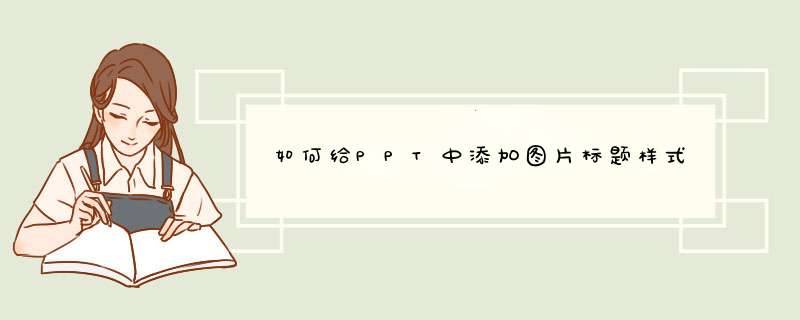
1、首先在PPT中点击“插入”选项卡中的“图片”选项。
2、选择好插入图片后,可以点击“插入”选项卡中的“文本框”选项。
3、在页面中拖动鼠标画出文本框在图片的正下方显示。
4、然后在文本框内输入图片名称并加上括号,内部输入参考文献的名称和年份等信息。
5、或者可以输入图片名称,并在名称右侧输入[1]的样式作为标注参考文献的小标题。
在制作ppt的时候,我们都会根据自己的喜好来对文档的主题样式进行设置,那么,具体的 *** 作是怎样的呢?下面就让我告诉你ppt怎样设置主题样式,希望对大家有所帮助。ppt设置主题样式的 方法 一
1、启动PowerPoint 2013,在“设计”选项卡中单击“主题”组中的“其他”按钮,在打开的主题列表中选择需要使用的主题即可将其应用到幻灯片中,如图1所示。
2、如果需要应用外部的主题样式,可以在“设计”选项卡中单击“主题”组中的“其他”按钮,在打开的下拉列表中选择“浏览主题”选项,如图2所示。此时将打开“选择主题或主题文档”对话框,选择需要使用的主题文件后单击“应用”按钮即可将其应用到当前演示文稿中,如图3所示。
ppt设置主题样式的方法二
1.打开 PowerPoint 2013,新建空白文档,然后切换到“设计”面板,点击“主题”右下角的按钮,d出“所有主题”,我们选择“水汽尾迹”主题。如下图所示。当然还可以选择其他主题。
2.如果要将某个主题应用到选定的幻灯片的话,可以按照如下方法:新建一张幻灯片,然后切换到“主题”,右键选择看中的幻灯片,点击“应用于选定的幻灯片”选项。就成了。看下图中第二张,就能看清,第一张幻灯片和第二张幻灯片用的不是同一个主题,第二张幻灯片用的主题是“柏林”。
3.当然,如果对预设的主题不满意,也可以自定义主题。右键点击左侧新建一张幻灯片,然后再次切换到“主题”选项卡。点击最右侧的“自定义”中的“设置背景格式”。可以在下面第二张图中看到所有的设置。背景的设置可以选择“纯色填充”、“渐变填充”、“图案填充”等等。效果如下第三张图所示。
看了ppt怎样设置主题样式的人还看:
1. ppt如何设置幻灯片的样式
2. ppt2010如何设置背景样式
3. ppt2010如何设置统一主题
4. 怎么设置ppt中的主题字体/颜色/背景样式
5. 如何为ppt添加主题
6. ppt怎样设置背景样式
欢迎分享,转载请注明来源:内存溢出

 微信扫一扫
微信扫一扫
 支付宝扫一扫
支付宝扫一扫
评论列表(0条)